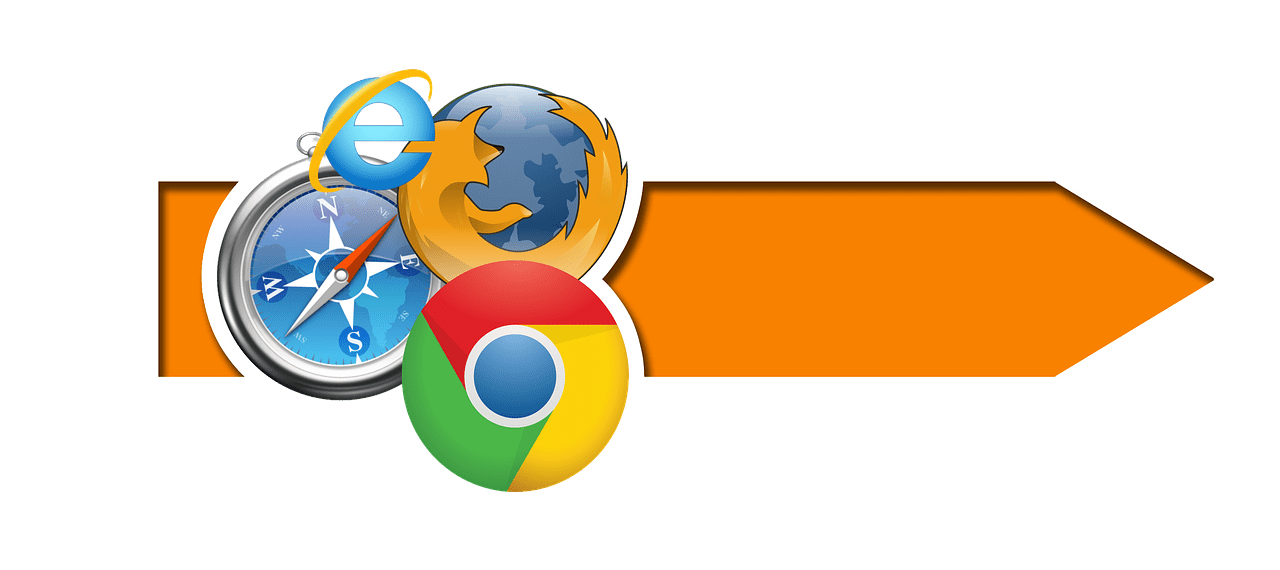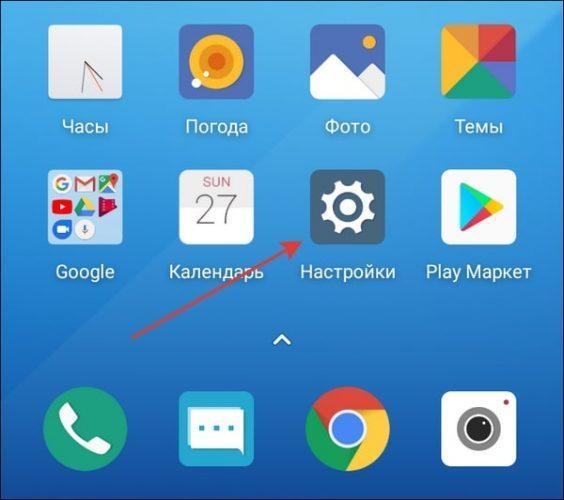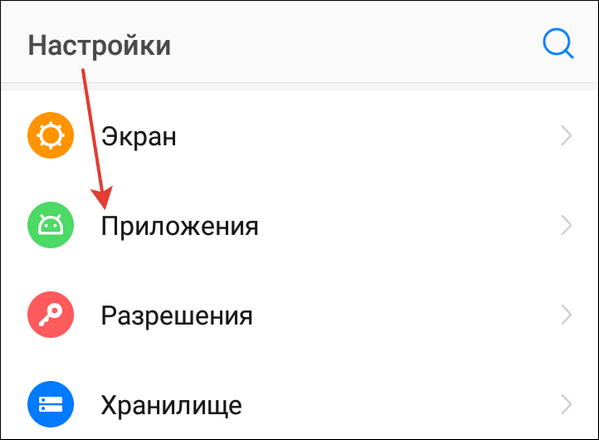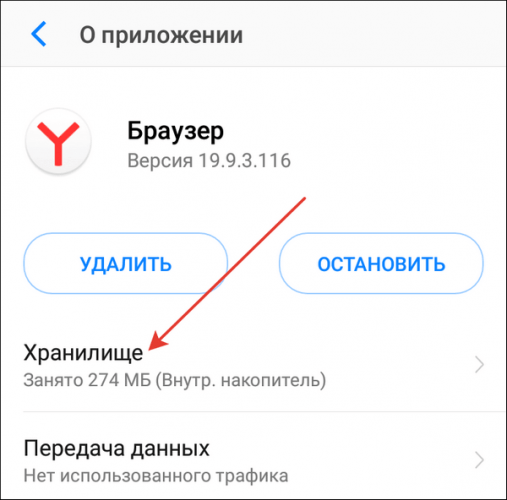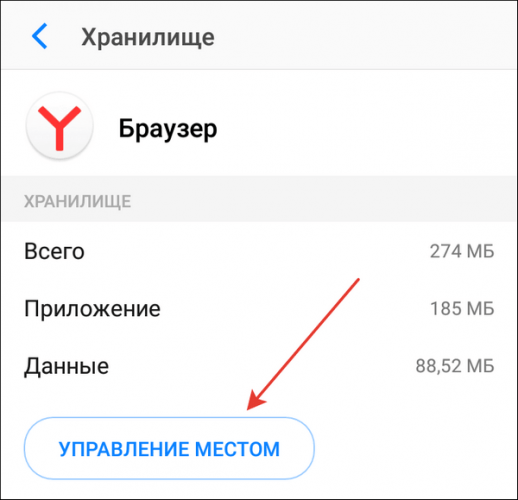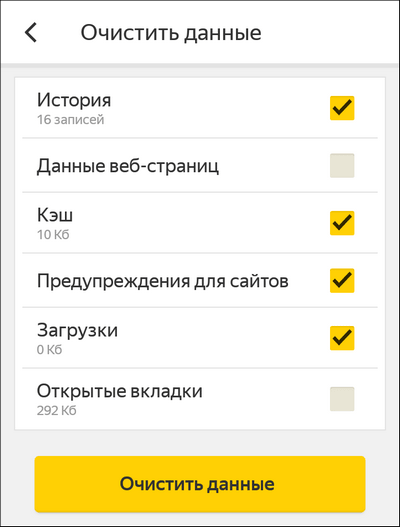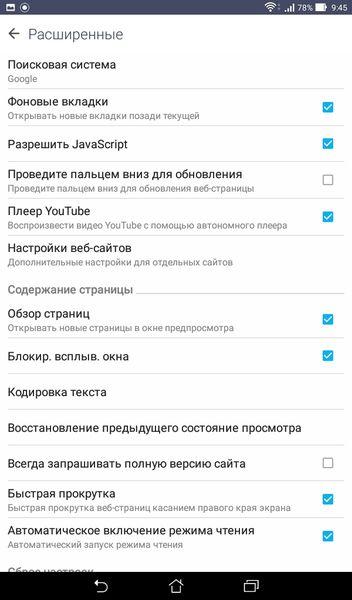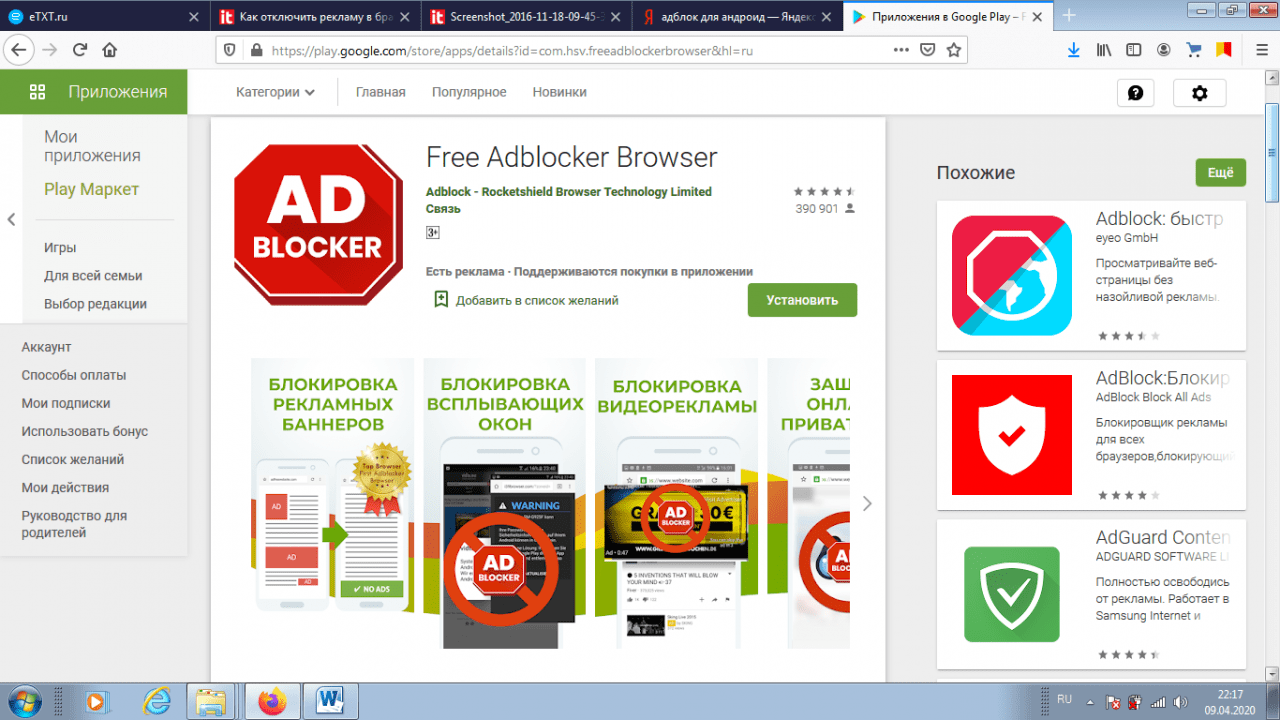Представим ситуацию, пользователь какой-нибудь социальной сети или мессенджера получает ссылку на сторонний ресурс. Однако нажав на неё, адрес открывает не через привычное программное обеспечение, что очень не удобно.
Зачем отключать браузер на телефоне
У встроенных браузеров существует множество недостатков:
- пользовательские настройки отключены;
- история просмотров не сохраняется;
- отсутствует весь функционал, кроме веб-сёрфинга.
Из-за этих недостатков пользователи обычно отключают данное программное обеспечение. Также, если на смартфоне установлено два браузера, то переходы по внешним ссылкам может осуществить тот, которые владелец телефона не использует, что также не очень удобно. Поэтому потребность отключить интернет-браузер возникает чаще, чем это можно представить.
Какие данные удаляются при очистке
Немногие пользователи знают, что практически все интернет-браузеры во время работы оставляют на внутренней памяти устройства множество данных. Эти файлы нужны для того, чтобы клиент не совершал однообразные действия при каждом новом сеансе и в значительной степени экономят время и ресурсы
Всего можно выделить 3 основных группы данных связанных с интернет-браузерами:
- Кэш — многовесящие файлы конкретных сайтов или онлайн ресурсов: фотографии, аудиозаписи, видеофайлы. Кэш помогает мобильному телефону сохранить интернет трафик и не загружать один и тот же объект несколько раз.
- Cookie-файлы. При входе на какой-нибудь новый сайт на дисплее смартфона часто появляется сообщение, что данный ресурс использует Cookie. Это значит, что новый сайт осведомлён с историей браузера. Делается это для сохранения пользовательских настроек, а также для подборки контента, который заинтересует клиента браузера.
- История просмотров. В этом разделе программы находятся все адреса и поисковые запросы, которые пользователь когда-либо открывал в браузере. Функция истории служит для сохранения настроек пользователя.
Помимо этих трёх групп не стоит забывать также обо всех паролях и прочих данных для входа, которые сохраняет интернет-браузер. Именно эти файлы удаляться при очистке.
Видеоинструкция по удалению кэша на мобильном телефоне
Как отключить браузер на Андроиде через Play Market
Через официальный маркет ОС Android, Google Play, отключить на время интернет-браузеры нельзя, однако можно полностью удалить данные приложения. Для этого нужно:
- Зайти в Play Market.
- Перейти в меню «Мои приложения и игры».
- На дисплее устройства будет показаны все действующие программы.
- Найти интересующий браузер и выбрать его.
- Нажать на вкладку «Удалить».
После этого приложение больше не потревожит пользователя, а функционал основного браузера устройства перейдёт на оставшуюся программу.
Как отключить браузер в настройках
Функционал операционной системы Android предусматривает, чтобы пользователь мог управлять всеми скаченными на смартфон приложениями с помощью основного меню гаджета. Поэтому отключить любой браузер можно через настройки мобильного телефона. Для этого необходимо:
- Перейти в меню «Настройки».
- Выбрать подпункт «Приложения». На некоторых версия операционной системы эта вкладка может называться «Приложения и уведомления».
- Найти интернет-браузер, который пользователь желает отключить.
- Выбрать это приложение.
- Нажать на вкладку «Остановить».
После этого работа приложения прекратиться. Программа перестанет нагружать процессор мобильного аппарата и тратить трафик сети.
Данный способ отключения действует не только для интернет-браузеров, но и для других приложений установленных на смартфон.
Также через настройки портативного устройства можно очистить данные приложения. То есть освободить браузер от истории просмотров, кэша и Cookie-файлов. Для этого, найдя программу в меню «Приложение», нужно:
- Перейти в раздел «Хранилище».
- Нажать на подпункт «Управление местом»
- Выбрать файлы, которые необходимо удалить.
- Начать на вкладку «Очистить данные».
Данный способ удаления файлов браузера гораздо надёжнее, чем использование внутренних возможностей приложений. Так как программы не удаляют некоторые данные, например, пароли и значения для входа в определённые ресурсы.
Как отключить рекламу в браузерах
Отключить надоедливую рекламу на сайтах, на которые пользователь заходит через смартфон можно двумя основными способами:
- с помощью внутренней настройки браузера;
- через специализированные программы блокировки рекламы.
Первый метод будет сконцентрирован исключительно на всплывающих окнах, которые кишат на некоторых сайтах. Чтобы отключить эти вставки необходимо:
- Открыть интересующий интернет браузер.
- Перейти в настройки программы.
- В одних интернет-браузерах придёт выбрать подпункт «Расширенные», в других «Настройка сайта».
- Активировать функцию «Блокировать всплывающие окна».
Переходить по ссылкам всплывающих окон не рекомендуется. Так как такие адреса часто содержат вирусы и прочие вредоносные программы.
Данная инструкция подходит ко всем популярным интернет-браузерам, так как настройки этих приложений примерно идентичны. Поэтому отключать всплывающую рекламу можно как в Opera, так и в Google Chrome.
Если пользователь решил исключить весь рекламный контент, то следует воспользоваться специальными приложениями. Их существует крайне много, однако остановить своё внимание лучше всего на Free Adblocker Browser.
Это программа поможет убрать всю рекламу не только из популярных браузеров, но и сторонних приложений: игр и программ. Также стоит учесть, что Free Adblocker Browser абсолютно бесплатный.
Видеоинструкция о том, как убрать рекламу в браузерах на смартфонах, работающих на операционной системе Android
Какой браузер лучше установить на Андроиде — ТОП-5
В официальном маркете операционной системы Android можно найти множество браузеров, как платных, так и бесплатных. Хоть на первый взгляд функционал данных приложений сильно не отличается, существует множество нюансов, которые выделяют особые варианты программ. По этим признакам выделяются ТО-5 лучших браузеров из Google Play.
| Наименование | Описание | Рейтинг |
| Mozilla Firefox
| По праву считается самым удобным и надёжным браузером, как на персональном компьютере, так и на мобильных гаджетах. Ко всем плюсам стоит добавить, тот факт, что Mozilla Firefox практически не загружает процессор устройства. | ★★★★★ |
| Яндекс.Браузер
| Российское приложение, основанное на «движке» от браузера Google Chrome, которое перескакало своего «прародители». Программное обеспечение обладает удобным интерфейсом и интересными фишками. | ★★★★★ |
| Google Chrome
| Браузер, который по умолчанию установлен на каждом смартфоне с операционной системой Android. Обладает обширным функционалом, однако при этом также отличается тем, что сильно нагружает систему смартфона. | ★★★★★ |
| Tor Browser
| На первый взгляд этот браузер сильно отстаёт от аналогов, однако у Tor есть один существенный плюс, который перевешивает всё — анонимность. Это приложение не запоминает никаких данных о пользователе и не передаёт их 3 лицам. | ★★★★★ |
| Opera Mini
| Крайне простой интернет-браузер, который подойдёт для пользователей лишь немногий возможностей интернета. | ★★★★★ |